Spotify 是當今最流行的音樂流媒體服務之一,數百萬用戶使用該網站收聽他們喜愛的歌曲。 即使是最可靠的系統也會時不時地出現故障,一個問題可能會影響很多人 Spotify 在線播放器用戶有一種煩人的感覺 Spotify 網絡播放器不播放.
如果遇到此問題,您並不孤單。 在這篇文章中,我們將探討一些最常見的原因 Spotify 在線播放器不播放歌曲的問題,以及讓您返回的可能解決方案 聽 Spotify 音樂不間斷.
文章內容 第1部分。為什麼 Spotify 網絡播放器不工作,不播放我的歌曲?第 2 部分。如何排除故障“Spotify 網絡播放器不播放”?第 3 部分。 下載 Spotify 桌面上的音樂供離線收聽部分4。 結論
有時網絡播放器可能無法按預期工作,導致用戶無法播放他們喜歡的歌曲。 在本文中,我們將探討一些最常見的原因 Spotify 網絡播放器 可能無法正常工作,並提供一些故障排除提示來幫助您解決問題。
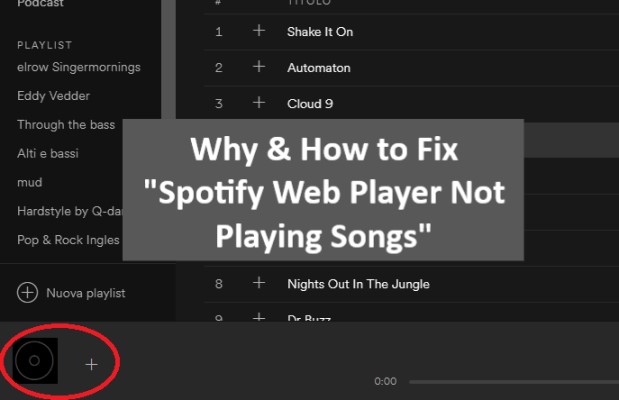
如果您 Spotify 訂閱未激活,您可能無法播放歌曲 Spotify 網絡播放器。 以下是驗證您的訂閱是否有效的方法:
登錄到你的 Spotify 使用您的用戶名和密碼在網絡播放器上創建帳戶。
如果您的訂閱未激活或您的賬單或付款有任何問題,請解決問題以重新獲得對 Spotify 網絡播放器。
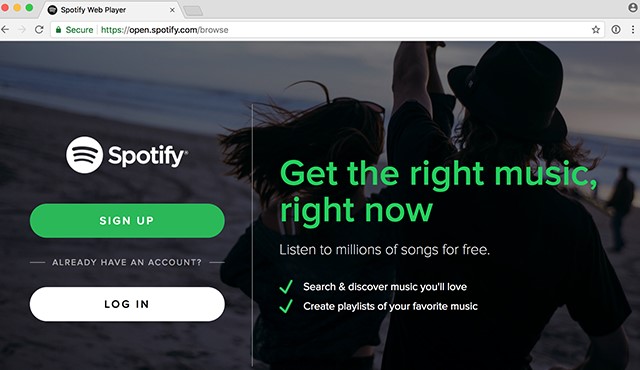
廣告攔截器和第三方擴展程序有時會干擾 Spotify 網絡播放器。 以下是在網絡瀏覽器上禁用任何廣告攔截器或第三方擴展程序的方法:
如果禁用廣告攔截器或第三方擴展程序可以解決問題,您可能需要添加 Spotify 到您的白名單或調整廣告攔截器或擴展程序的設置以允許 Spotify 才能正常工作。
防火牆和防病毒軟件有時會阻止 Spotify 網絡播放器無法訪問互聯網,導致它無法播放歌曲。 以下是暫時禁用防火牆或防病毒軟件的方法:
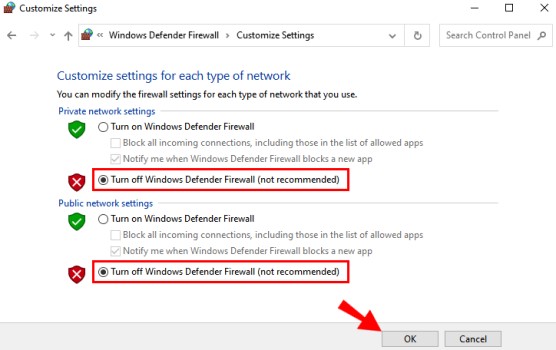
如果禁用防火牆或防病毒軟件可以解決問題,您可能需要調整防火牆或防病毒軟件的設置以允許 Spotify 才能正常工作。 排除故障後,請務必重新啟用防火牆或防病毒軟件,以維護計算機的安全。
有時,問題與 Spotify 不播放歌曲的網絡播放器可以特定於特定的網絡瀏覽器或設備。 這是嘗試使用的方法 不同的網絡瀏覽器 或設備:
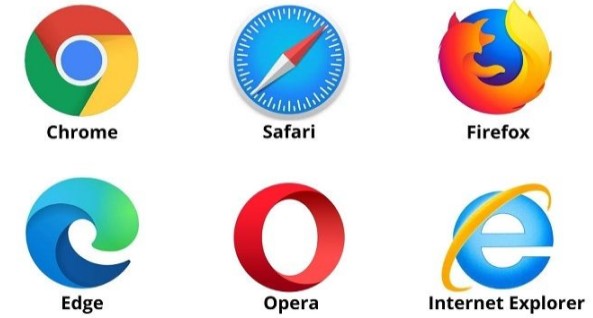
如果問題在不同的網絡瀏覽器或設備上得到解決,則可能表明該問題特定於您的原始網絡瀏覽器或設備。 嘗試將您的原始網絡瀏覽器或設備更新到最新的軟件版本,或聯繫支持團隊 Spotify 以獲得更多幫助。
過時的網絡瀏覽器或緩存數據和 cookie 有時會導致 Spotify 網絡播放器不播放歌曲。 以下是如何更新您的瀏覽器和 清除緩存和Cookie:
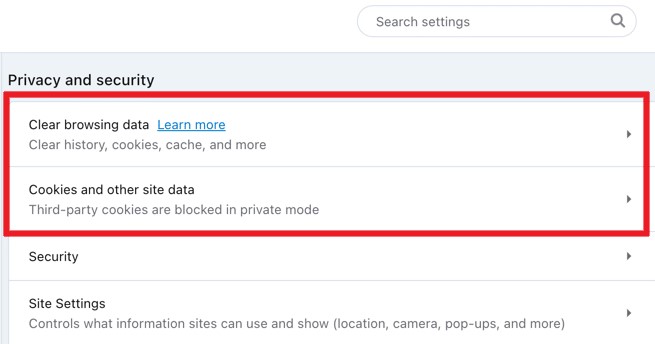
如果更新您的網絡瀏覽器並清除您的緩存和 cookie 可以解決問題,請務必定期清除您的緩存和 cookie 並保持您的網絡瀏覽器更新,以防止將來發生類似問題。
TuneSolo Spotify 音樂轉換器 是一個轉換程序 Spotify 將音樂轉換為不同的文件格式,例如 MP3、WAV 和 FLAC。 因為你能 下載並轉換 Spotify 歌曲、播放列表、專輯和播客到本地磁盤,你可以聽 Spotify 沒有任何約束或限制的音樂。
TuneSolo Spotify Music Converter 的優點是可以在轉換過程中保留音樂的原始音頻質量。 這意味著即使在轉換您喜歡的 Spotify 將音樂轉換為另一種文件格式,您仍然可以享受同樣高品質的音頻體驗。
工具 TuneSolo 還提供易於使用的界面,使所有技能水平的用戶都可以直接轉換 Spotify 聲音的。 此外,該程序適用於 Windows 和 Mac 操作系統。

以下是如何使用它:
總體而言, TuneSolo Spotify Music Converter 是一個了不起的應用程序,用於下載和 轉換 Spotify 歌曲到 MP3 用於離線收聽。 現在就試試!

總之,有幾種可能的解決方案來解決問題 Spotify 網絡播放器不播放歌曲. 這些解決方案包括驗證您的訂閱、檢查您的互聯網連接、禁用廣告攔截器或第三方擴展、暫時禁用您的防火牆或防病毒軟件、使用不同的網絡瀏覽器或設備、更新您的網絡瀏覽器以及清除緩存和 cookie。
通過執行這些步驟,您可以識別並解決根本問題,並繼續享受您喜愛的音樂 Spotify的網絡播放器。 如果問題仍然存在,請聯繫支持團隊 Spotify 如需進一步幫助,或者您可以使用 TuneSolo Spotify 音樂轉換器可隨時離線收聽歌曲。
主頁
Spotify 音樂
故障排除提示 Spotify 網絡播放器不播放
評論(0)
人們還閱讀:
如何下載 Spotify 播客:再也不會錯過任何一集 FIFA 歌曲下載:如何免費獲得 FIFA 世界杯歌曲 怎麼修 ”Spotify 網絡播放器卡在廣告上”的問題 如何分享 Spotify Instagram故事上的歌曲很容易嗎? 如何停止 Spotify 從添加歌曲:分步指南 了解如何獲取 Spotify 網絡播放器隨處暢通無阻! [解決了] Spotify 不會離線播放下載的歌曲 [問題已解決] Spotify 在 PS4 不工作? 如何解決? 如何保持下載 Spotify 歌曲: 在這裡理解回复
1.你的名字
2.您的電子郵件信箱
3.您的評論
版權所有© Posh Import TuneSolo Software Inc. 保留所有權利。
發表評論
1.你的名字
2.您的電子郵件信箱
3.您的評論
提交